会议室连接器
一、云端服务
1.会议室连接器接入IP
在会议室连接器设备上拨打对应IP,可以接入对应区域部署的会议室连接器。
注:不同地区,IP地址也不同。
2.会议室连接器使用手册
1)会议室连接器介绍
- 您的传统视频会议设备可以通过H.323/SIP呼叫连接到会议室连接器,从而接入到腾讯会议中;
- 您已购买会议室连接器并发License,您的企业账户下的成员所召开的会议,可以允许H.323/SIP设备接入。一个H.323/SIP设备接入您的企业成员所召集的会议后,将消耗您企业的一个并发License。
2)支持的H.323/SIP设备
请参见腾讯会议官网 帮助中心->使用指南->会议室连接器->兼容设备列表。
3)使用会议室连接器需要开放的端口
请参见腾讯会议官网 帮助中心->使用指南->会议室连接器->会议室连接器企业防火墙。
注:如有更多疑问,请前往会议室连接器使用 FAQ。
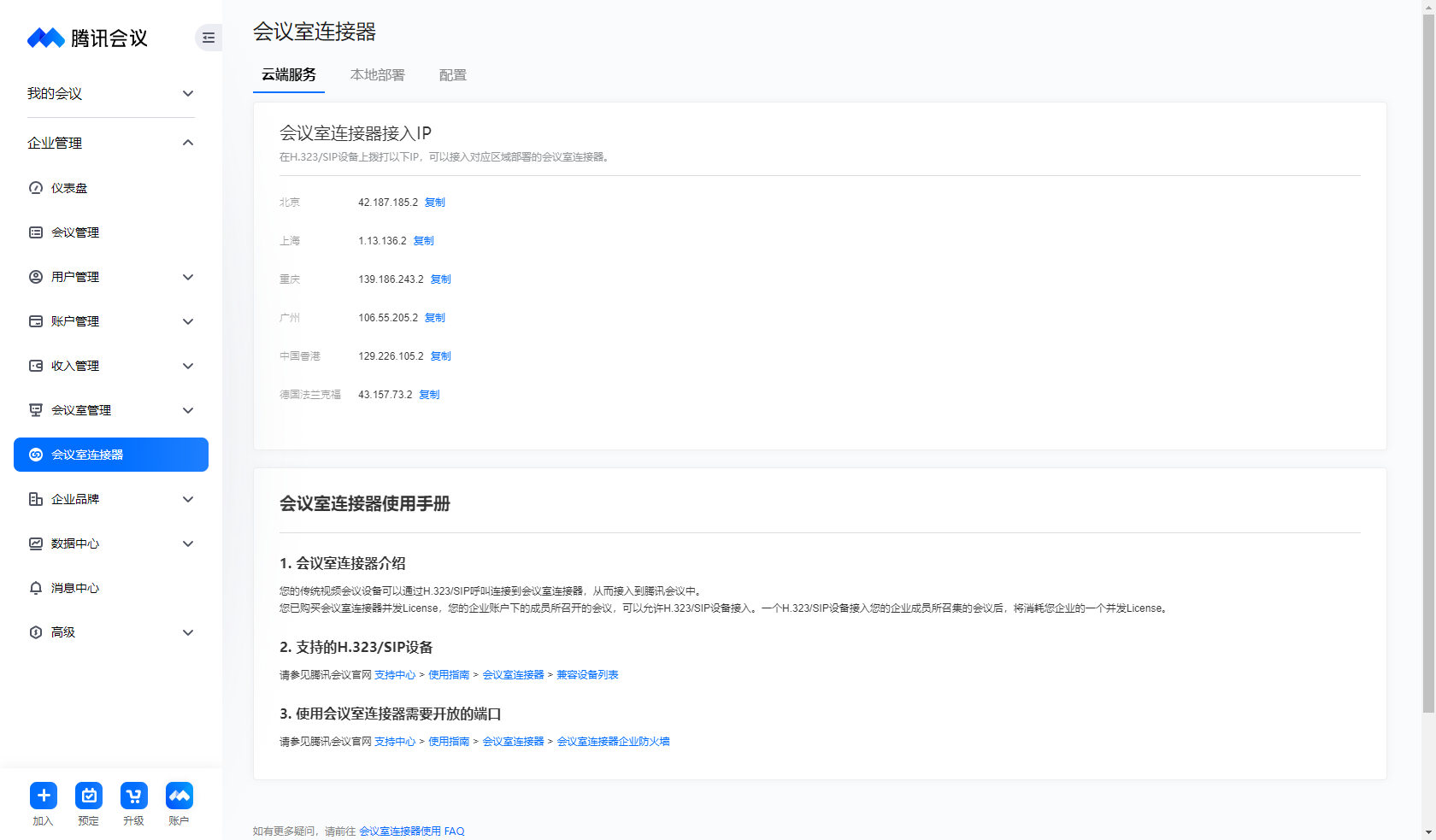
二、配置
- 默认分屏设置: 设置H.323/SIP设备加入会议后的默认分屏模式。
- 默认非视频与会者: 设置H.323/SIP设备分屏显示中默认是显示或隐藏非视频与会者。
- 默认聊天信息: 设置H.323/SIP设备加入会议后聊天信息默认显示或隐藏。
- H.323/SIP会议室拨号规则:选择此项设置在邀请信息中附带企业H.323/SIP会议室加入会议的拨号规则。
- 最大呼叫速率:选择此项设置使用企业默认的H.323/SIP设备呼叫速率。
- 功能配置 - H.323/SIP注册:开启此选项后企业开启支持H.323/SIP设置注册功能并显示H.323/SIP账号管理页面。
- 手机控制助手: 开启此选项后, 可以通过腾讯会议App或微信扫码同H.323/SIP设备配对进行会中呼叫控制。
- 自动响应主持人开启视频操作: 设置H.323/SIP设备加入会议后是否自动响应主持人请求开启视频操作。
- 不允许参加个人账号创建的会议:仅本地部署开启后可见,对本地部署, 设置是否允许通过本地部署的呼叫使用本企业许可加入个人账号创建的会议。
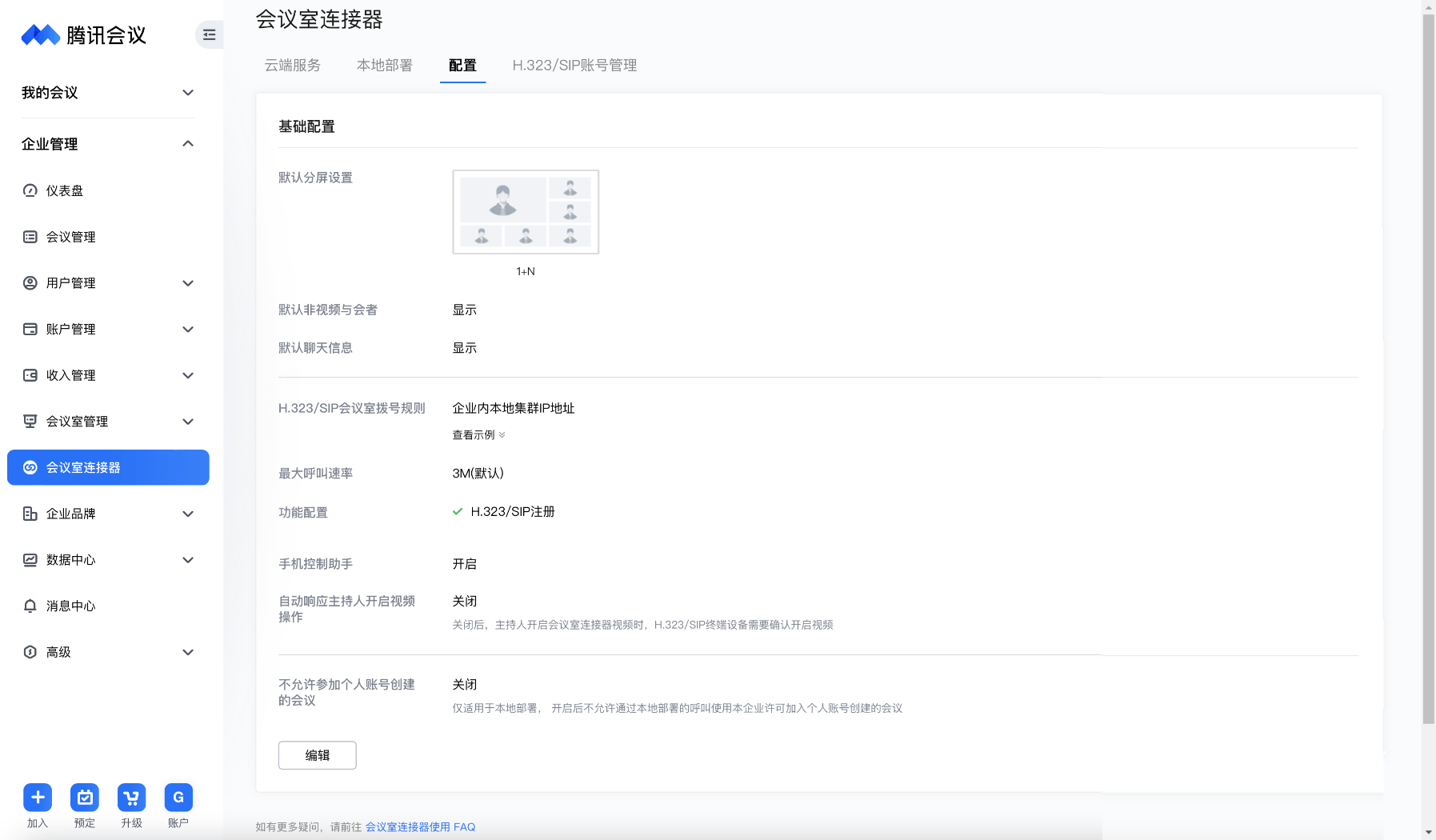
三、本地部署
企业只有开通了本地部署功能后才显示本地部署。
1.下载和激活
- 会议室连接器: 点击OVA后可以下载会议室连接器本地部署OVA镜像软件。
- 激活码:会议室连接器本地部署的激活码。
2.升级
- 自动更新:是否开启自动更新功能。
- 版本信息:企业会议室连接器本地部署的当前版本。
- 手动更新:仅在自动更新关闭时显示,可对单个集群进行手动升级操作。
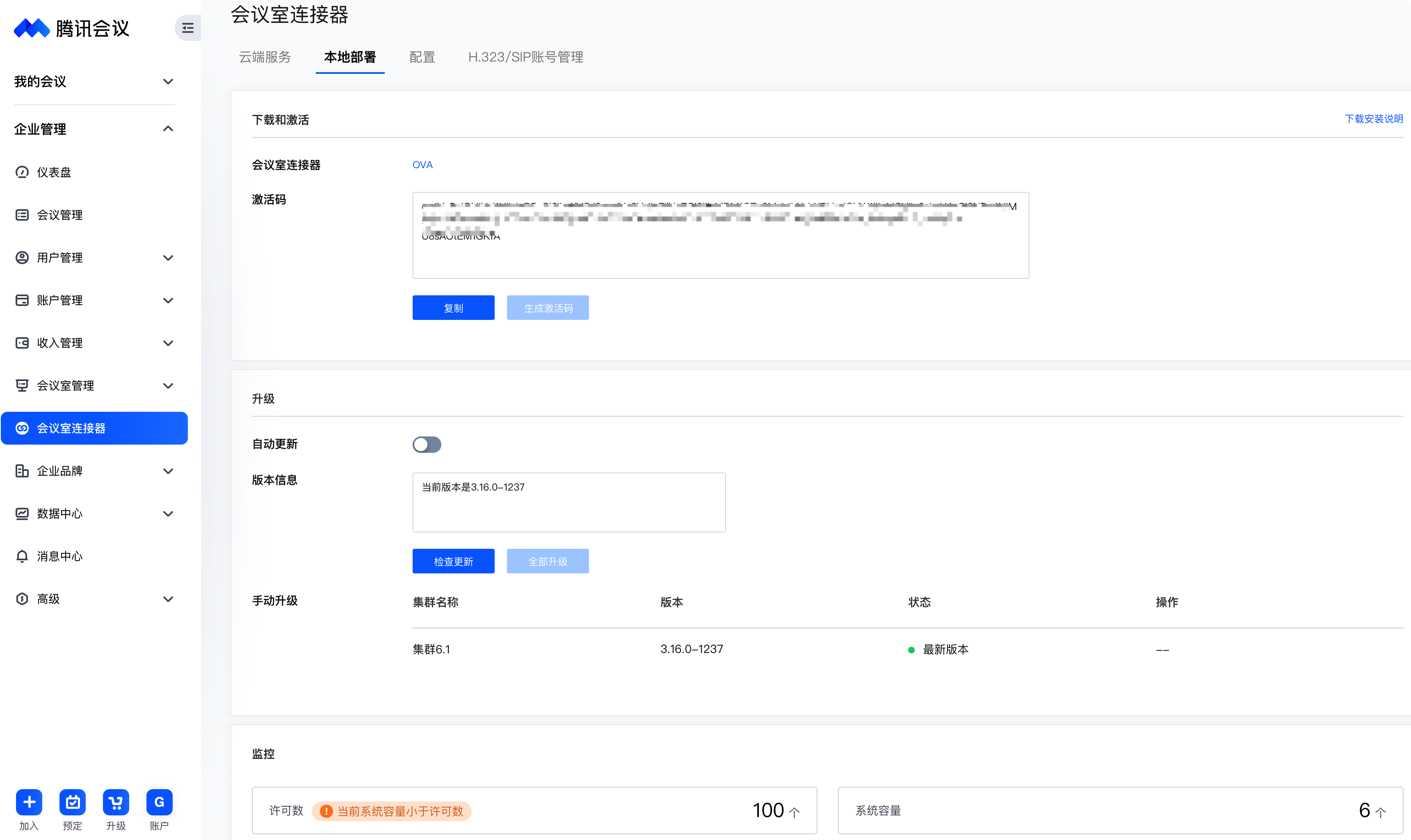
3.监控
- 许可数:企业当前购买的会议室连接器的总许可数。
- 系统容量:当前会议室连接器本地部署支持的总系统容量。
- 集群名称:会议室连接器本地部署的集群名称。
- VM IP:会议室连接器本地部署的集群节点IP地址。
- 版本:会议室连接器本地部署节点的当前版本。
- 状态:会议室连接器本地部署节点的当前状态。
- 呼叫数:会议室连接器本地部署节点的当前呼叫数。
- 容量:会议室连接器本地部署节点的呼叫容量。
- 服务类型:会议室连接器本地部署节点的服务类型。
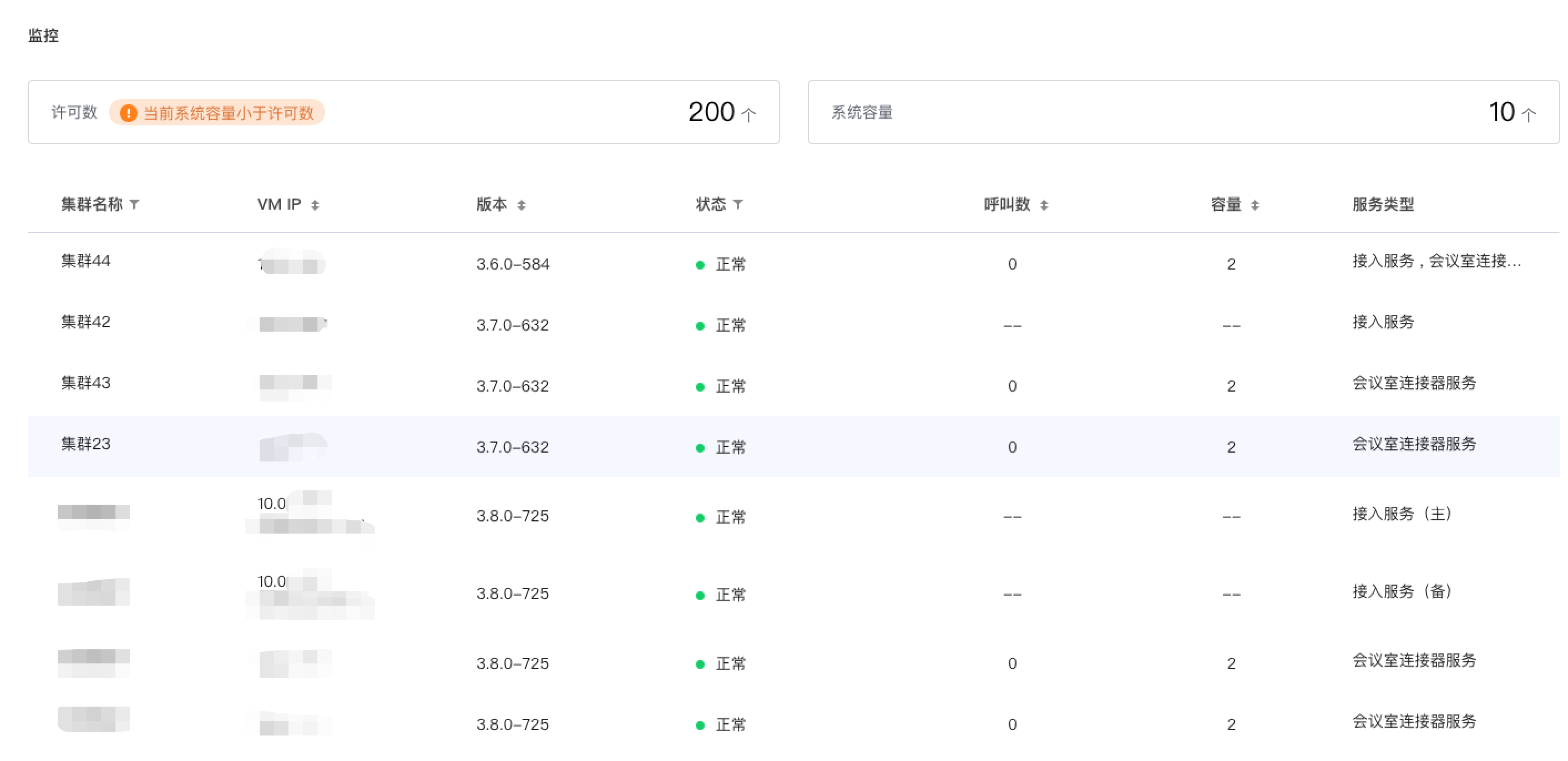
四、H.323/SIP账号管理
企业只有开通H.323/SIP设备注册功能后才显示H.323/SIP账号管理。
H.323
- 注册服务地址:H.323设备注册的服务地址。
- 企业短号前缀:H.323设备注册时分配给企业的短号前缀。
- 详细内容请参见腾讯会议官网帮助中心->使用指南->会议室连接器->H.323设备注册到会议室连接器-> H.323设备注册入门指南。
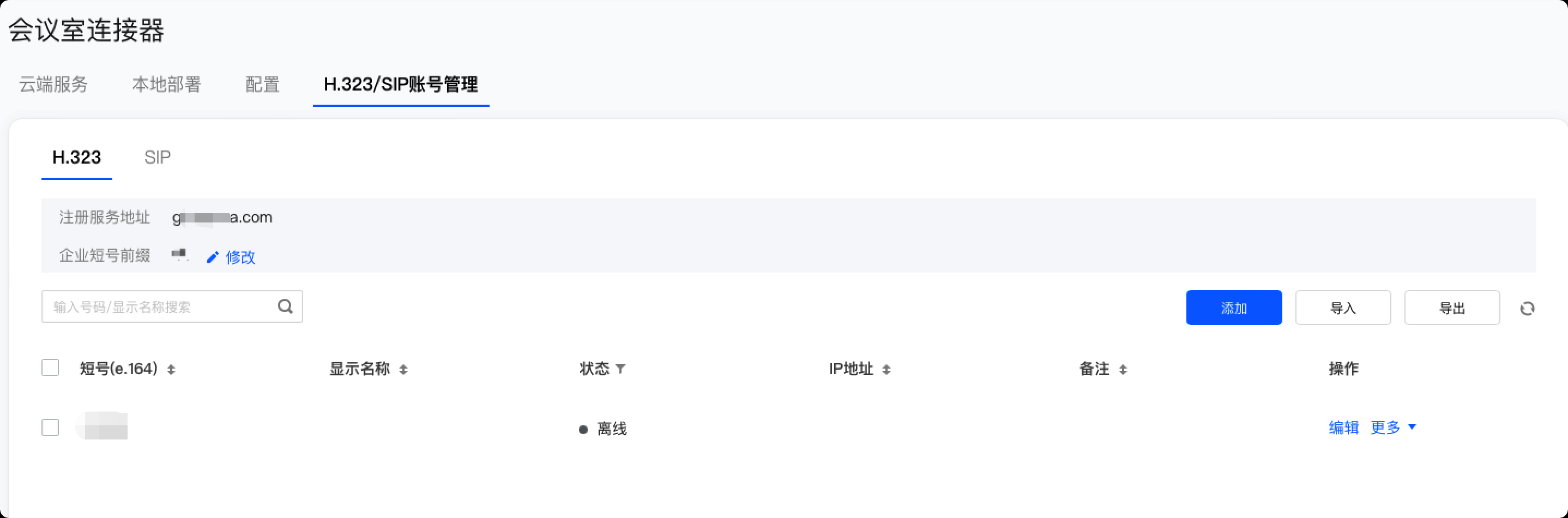
SIP
- 注册服务地址:SIP设备注册的服务地址。
- 企业短号前缀:SIP设备注册时分配给企业的账号后缀。
- 详细内容请参见腾讯会议官网帮助中心->使用指南->会议室连接器->SIP设备注册到会议室连接器->SIP设备注册入门指南。
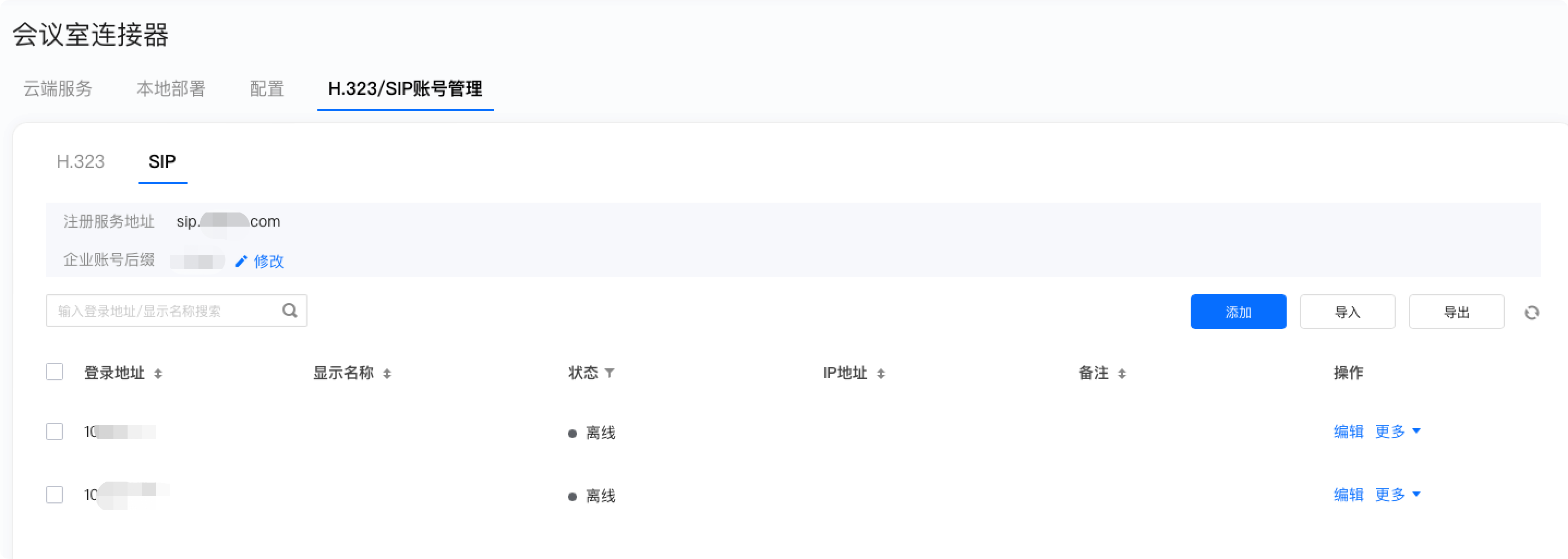
下载 会议室连接器管理.pdf
文章内容是否对您有帮助?
有帮助
无帮助
能否告知我们这篇文章的问题?(选填)





































